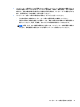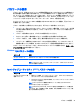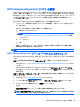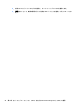User Guide-Windows 7
パスワード 機能
注記:最初のパスワード
確認のときに
Power-on password を入力した
場合は
、セ ッ
トアップ ユーティリティ(BIOS)にアクセスするときに管理者パスワードを入力
する必要があります
Power-on password(電源
投入時パスワード)
●
コンピューターの電源投入時、再起動時、またはハイバネーションの終了時に
は必ずこのパスワードを入力する必要があります
●
Power-on password を忘れると、コンピューターの電源を入れることも、再起
動も、ハイバネーションの終了もできなくなります
注記:Power-on password の代わりに Administrator password を入力することもでき
ます
注記:Power-on password は、設定時や
入力時
、変更時、および削除時
にパスワー
ドとして設定した文字が表示されません
セットアップ ユーティリティ(BIOS)で Administrator password または Power-on password を設定、変
更、または削除するには、以下の操作を行います。
1. セットアップ ユーティリティ(BIOS)を起動するには、コンピューターの電源を入れるかコン
ピューターを再起動して、すばやく esc キーを押してから f10 キーを押します。
2. 矢印キーを使用して、[Security](セキュリティ)を選択し、画面の説明に沿って操作します。
変更、保存した内容は、次回コンピューターを起動したときに有効になります。
インターネット セキュリティ ソフトウェアの使用
コンピューターで電子メールを使用するとき、またはネットワークやインターネットにアクセスする
ときは、コンピューターがコンピューター ウィルス、スパイウェア、およびその他のオンラインの脅
威にさらされる可能性があります。お使いのコンピューターを保護するために、ウィルス対策および
ファイアウォール機能を含むインターネット セキュリティ ソフトウェアの試用版がお使いのコン
ピューターにプリインストールされている場合があります。新しく発見されたウィルスおよびその
他のセキュリティ リスクからコンピューターを保護するには、セキュリティ ソフトウェアを最新の状
態にしておく必要があります。セキュリティ ソフトウェア試用版をアップグレードするか、セキュリ
ティ ソフトウェアを別途購入して、お使いのコンピューターを確実に保護することを強くおすすめし
ます。
ウィルス対策ソフトウェアの使用
コンピューター ウィルスに感染すると、プログラム、ユーティリティ、オペレーティング システムな
どが使用できなくなったり、正常に動作しなくなったりすることがあります。ウィルス対策ソフト
ウェアを使用すれば、ほとんどのウィルスを検出および駆除することができ、通常、ウィルスの被害
にあった箇所を修復することもできます。
新しく発見されたウィルスからコンピューターを保護するには、ウィルス対策ソフトウェアを最新の
状態にしておく必要があります。
お使いのコンピューターには、ウィルス対策プログラムがあらかじめインストールされている場合が
あります。あらかじめインストールされていたプログラムを活用するか、別途ウィルス対策ソフト
ウェアを購入して、お使いのコンピューターを保護することを強くおすすめします(ただし、最新の
状態でウィルス対策ソフトウェアを使用していても、すべてのウィルスの脅威から完全に守られるわ
けではありません)。
コンピューター ウィルスについてさらに詳しく調べるには、[ヘルプとサポート]の[検索]テキスト
フィールドに「ウィルス」と入力してください。
44
第 8 章 コンピューターと情報
の保護